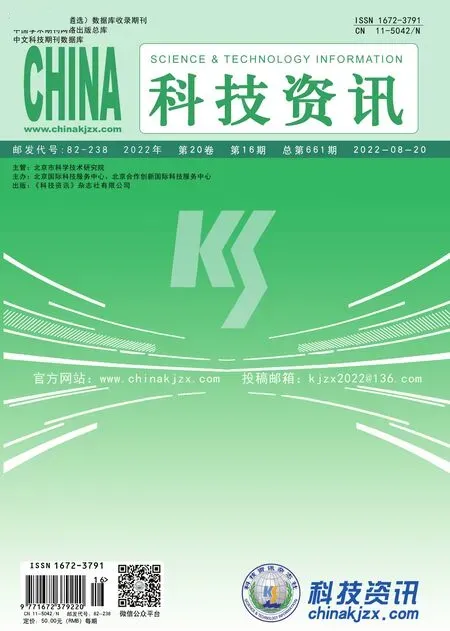基于Excel软件的电子商务销售与库存数据管理分析
屈晶
(雅安职业技术学院 四川雅安 625000)
在当今科技高速发展的信息化时代,计算机技术与信息技术快速发展,这为电子商务技术带来了与之相呼应的技术革新。而电子商务的销售订单与库存是影响企业盈利的重要因素,如果没有及时地对销售订单记录与库存数据进行及时的分析与管理,就有可能造成库存积压、增大库存成本,占用大量资金流,而且有可能导致销售计划制订不准确等情况的出现。
然而对于中小规模电商运营管理者而言,专业的商务分析管理软件费用较高,而且需要花时间专门学习软件的操作,对计算机硬件配置等有一定的要求,且有些专业软件还需要后期不断维护,这就增加了运营成本。相较而言,Excel软件普及性较广、界面友好,非计算机专业人士也能通过简单学习后,快速上手开始操作,这能帮助电商商家各类电子商务重要相关数据的管理与分析[1]。
该文将以Excel 软件为基础,对销售订单记录数据、商品库存数据等进行分析管理操作进行讲解。
1 销售订单数据分析管理
1.1 分项对销售数据进行统计
Excel 提供的分类汇总功能可以对数据表中的各字段名进行分类汇总操作,比如对每天的销售利润进行汇总、每样产品的销售额进行汇总等操作。该操作比较简单,选中整张数据表后点击“数据”选项卡中的“分类汇总”命令,在弹出的对话框进行设置即可。这里要提起注意的是,在汇总前要先对相应的字段进行排序,这相当于进行分类操作,这样才能进行下一步的汇总,否则汇总的结果是分散开不准确的。
1.2 针对不同字段名分项对销售数据进行统计
分类汇总数据比较简单,可每次分类汇总后会影响数据表的原始结构,且数据量较大不易查看,因此可以通过函数的方式,来完成对不同商品的销售利润额进行分类统计,这里可以使用sumif函数。这里以统计每个客服的销售数据为例进行讲解[2]。
首先,可以把工作表中的字段“销售客服”列的D1:D23单元格数据复制粘贴到工作表中的空白处,比如:J1:J20 区域,该区域中存储的是每行销售记录中销售客服的姓名,然后选中该区域后单击“数据”选项卡下“数据工具”工作组中的“删除重复项”按钮。这样可以由系统删除掉数据表中的重复记录,快速得到完整准确的销售客服的名单。
其次,使用sumif函数计算每个销售客服的销售利润总额。sumif 函数的语法格式为=sumif(range,criteria,sum_range),其中参数range 表示条件区域,参数criteria表示求和条件,参数sum_range表示实际求和区域。在数据表中D2:D20 区域存储的是销售客服的姓名,J列存储的是通过删除重复项处理后的该公司所有销售客服的姓名,H2:H2 区域存储的是每行销售记录中的销售利润数据。在K2 单元格中输入公式=sumif($D$2:$D$20,J2,$H$2:$H$20),表示计算J2 单元格中的销售客服的销售利润总额。输入完毕回车后直接拖动单元格K2 右下角的填充柄即可自动计算其他人员的销售利润总额。
最后,使用rank 函数结合利润总额对各个销售客服进行排名。rank函数的语法格式是=rank(number,ref,[order]),其中参数number 表示参与比较的数据,ref 表示要进行比较的区域,[order]为可选项表示排序的方法,为0 或省略表示降序,非0 表示升序排列。在数据表中,K2:K7 区域存储的是每个销售客服对应的销售利润总额数据,根据该利润总额进行降序排列后的排名结果存放于L2:L7 区域。在L2 单元格内输入公式=rank(k2,$K$2:$K$7,0),表示计算单元格K2中的数据在K2:K7 这个区域的数据中以降序的方式排在第几位。输入完毕回车后直接拖动单元格L2 右下角的填充柄即可自动计算其他人员的销售利润总额的排名。
1.3 对销售订单数据进行分析
以回归分析为例,回归分析是指对具有因果关系的自变量和因变量进行数据统计分析的方法。
首先,选取“销售额”与“平台首页推广提成费用”两列内容,制作散点图表,如图1 所示,可以观察到该直线变化趋势满足一元线性回归模型。

图1 删除重复项按钮
其次,需要使用Excel 中的分析工具库,默认情况下该工具库是没有被调用的,需要手动启用该功能。单击“文件”选项卡下“选项”命令,在弹出的“Excel 选项”对话框中选择“加载项”,单击下方的“转到”按钮,在弹出的“加载宏”对话框中勾选“分析工具库”选项,即可在“数据”选项卡“分析”工作组中使用“数据分析”工具。
点击“数据分析”按钮,在弹出的对话框中选择“回归”,然后再在弹出的对话框中分别选择“平台首页推广提成费用”列为X值输入区域,“销售额”为Y值输入区域,设置好输出区域。
点击确定后即可得到线性回归相应的数据结果,可以查看回归统计、方差分析及回归系数,如图2 所示,根据回归检测可以建立线性回归方程,进行数据统计分析。
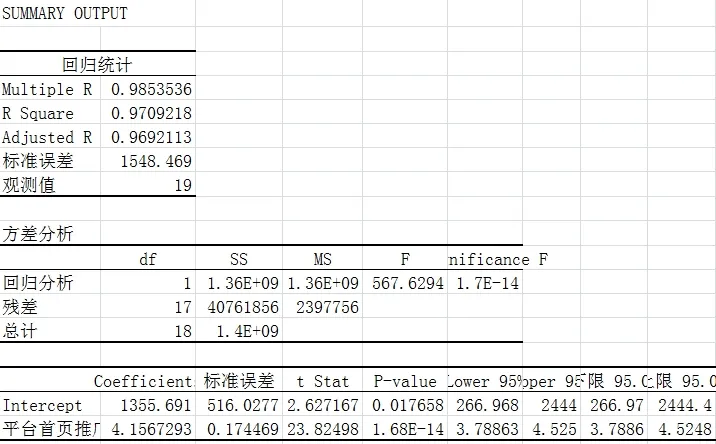
图2 回归分析结果
2 商品库存数据的统计管理
2.1 商品详细入库信息的数据录入
当大量商品需要及时入库进行人工录入信息时,直接在Excel工作表中逐个单元格录入信息时,很容易出现错行、跳行、漏行等错误导致数据录入错误。因此,在进行入库记录时,可以使用记录单功能,在专门的对话框中逐条录入入库商品各项信息,这样既可以避免录入错误数据或漏掉数据,还方便在记录单中对数据进行核对,提高了工作效率与准确性[3]。
该功能默认状态下同样未添加到Excel 任何的功能区中,需要先手动调用此功能。单击“文件”选项卡下的“选项”命令,在弹出的“Excel选项”对话框中单击“自定义功能区”选项。接下来具体调用该功能需要两个步骤:第一步,要新建该功能存放的区域,在对话框右侧的“数据”选项卡中单击“新建组”按钮,新建一个“记录单”工作组(该工作组名称可由用户根据实际情况自定义)。第二步,在左侧“从下列位置选择命令”下方的下拉列表中选择“不在功能区中的命令”,选中“记录单”命令,通过单击中间的“添加”按钮将其添加到刚刚新建的“记录单”工作组中,具体见图3。

图3 添加“记录单”功能
调用了该功能后,新建一个存放商品库存的数据表,依次在一行中输入所需各个的商品库存信息字段名,然后单击“数据”选项卡下添加在“记录单”工作组中的“记录单”按钮,随后在弹出的对话框内逐一输入对应的商品信息,录入完毕后点击“新建”按钮即可自动生成一条记录。

图4 使用“记录单”功能添加库存信息
应注意的是,数据表中有些数据是不需要手动录入的,比如:其中的“期末结存数量”是不需要录入的,可提前输入相应的计算公式由系统自动根据公式计算得到结果[4]。
2.2 商品库龄的统计
商品库龄是指商品入库到出库的周期,了解商品的库龄便于掌握商品的库存周转率,有助于及时进行选品策略的调整,对商品的补货情况做出正确决策。在计算库龄时,可以使用函数DATEDIF,该函数的语法格式为=DATEDIF(start_date,end_date,unit),其中第一个参数start_date 表示起始时间,第二个参数end_date表示结束时间,第三个参数unit表示函数返回的类型代码,常用的类型代码有以下3 种:“y”表示返回整年数、“m”表示返回整月数、“d”表示返回整天数。
在J3 单元格中输入公式=DATEDIF(G3,I3,"d")+1,计算出第一种商品的库龄,然后单击J3单元格右下角的填充柄拖动到J22 单元格,即可自动计算出各个商品的库龄。
2.3 自定义方式突出显示库龄较长的单元格
对商品库龄值较长的单元格,可以进行突出显示提醒商家做出相应的决策。这里有两种方法可以完成该操作,一是使用“开始”选项卡中的“条件格式”按钮,选择“突出显示单元格规则”命令。该方法比较简单,这里不做详细介绍[5]。二是使用自定义单元格格式功能,该功能可以将单元格中的数据进行替换,并设置为其他颜色突出显示,这里对该方法进行详细介绍[6]。首先选择J3:J22单元格区域,单击右键后选择“设置单元格格式”命令,在弹出的对话框中选择“数字”选下卡中的“自定义”选项,在右边的“类型”下的文本框中输入以下语句:[绿色][<10]"短库龄";[红色][>20]"长库龄";G/通用格式,确定后库存数据中小于10天或大于20天的数据就会被自动筛选出来,并由设定颜色的中文字符所替换,起到突出显示的作用。
以上方法虽然会在单元格中将具体数字替换为中文,但在编辑栏中或双击该单元格,仍会显示出原始数据中的具体数字,因此并未抹掉原始数据,这样即便于快速查看也便于查询核对。
3 结语
Excel软件操作步骤简单易学,软件使用成本也远低于许多专业软件,对于非计算机专业的中小型电子商务从业者来讲,可以快速、简便、准确地完成电子商务中销售订单、库存等各类数据的统计管理,同时可以结合统计学等理论知识对数据进行分析预测,另外还能完成数据的简单可视化处理,帮助经营者通过实际数据来指导、修正、改进经营策略,这对于更好地完成电子商务中的各项环节起到了很大的支持作用。